通过设置共享的活动见解位置,查看图形文件中的所有协作。
设置活动见解位置
“活动见解”的默认位置为 C:\Users\{username}\AppData\Local\Autodesk\ActivityInsights\Common。如果不将其更改为共享位置,则仅会记录您的事件并将其显示在“活动见解”选项板中。
要利用活动见解进行协作,请将其更新到共享位置,以便每个人的绘图活动都记录在选项板中。
- 依次单击。
- 在“文件”选项卡上,单击“活动见解事件位置”左侧的加号 (+) 以展开节点。
- 选择当前文件路径,然后单击“浏览”。
- 浏览到并选择所需的共享位置,然后单击“确定”。
注: 当前,AutoCAD LT 仅在“活动见解”选项板上显示“版本”活动。
查看当前图形的活动见解
- 依次单击。 查找
“活动见解”选项板即会打开,显示当前图形的活动。
注: 当“活动见解”选项板处于关闭状态时,也会记录活动。下次打开选项板时,将显示所有活动。 - 单击活动以在“活动特性”面板中查看更多详细信息。
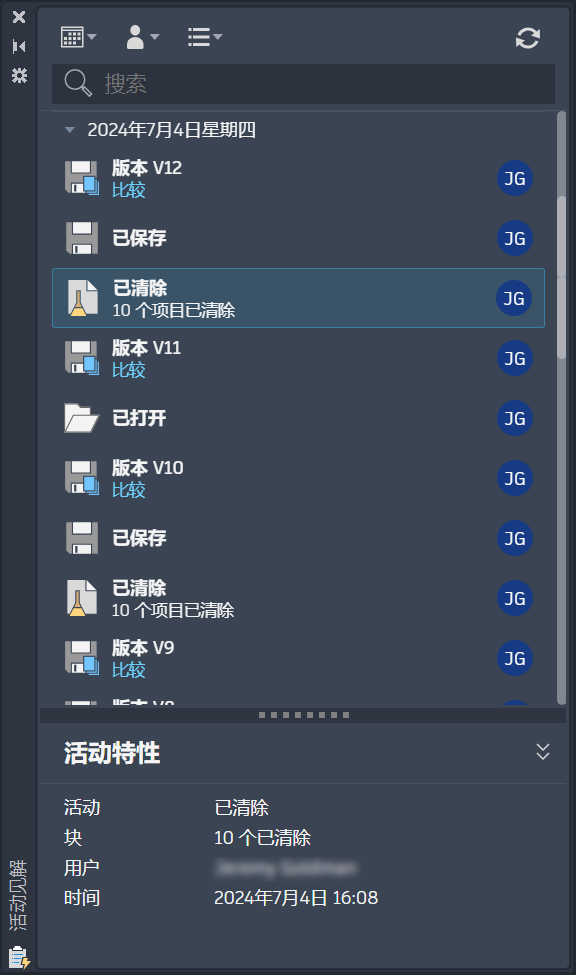
注: 每次保存图形时,活动列表都会更新。
跟踪和比较不同版本
在支持的云存储提供商(如 Autodesk Docs、Google Drive、OneDrive、Box 或 Dropbox)中使用“活动见解”时,每次保存时都会记录每个图形的新版本。单击每个版本图块上的“比较”,可轻松比较以前版本和当前版本。
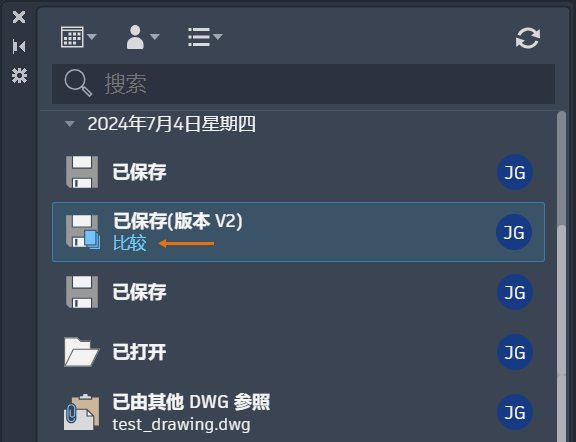
通过在活动过滤器中选择“版本”,可以隔离版本活动。要进一步过滤,请单击日期范围和用户过滤器。
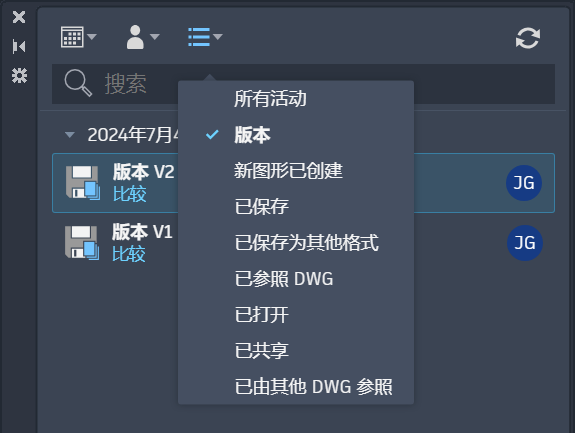
注: 如果当前图形中有一个已关闭或冻结的图层,则它不会成为比较结果的一部分。
过滤和搜索活动见解
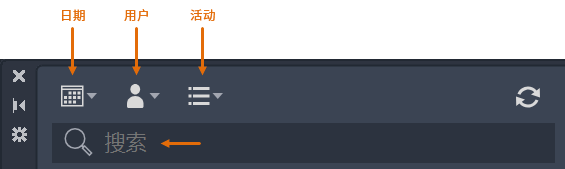
- 按以下方式过滤活动列表的步骤:
- 日期:展开日历过滤器。从日历中选择日期或日期范围。
- 用户:展开用户过滤器。选择要查看其活动的用户。只有具有活动的用户才会包含在列表中。
注: AU 代表 AutoCAD 以外活动的匿名用户。
- 活动:展开活动过滤器。从当前图形的活动类型列表中进行选择。
注: 可以从用户和活动过滤器列表中选择多个选项。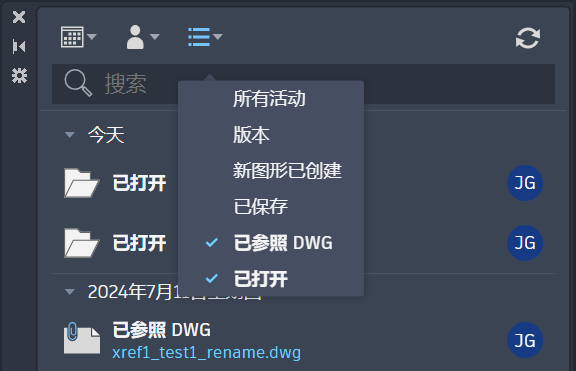
- 在“搜索”字段中输入文本以过滤活动列表。这可以是数字、日、月、文件名、跟踪名称、特性名称或值、用户名或活动名称(使用完整或部分信息)。
注: 搜索功能可以单独使用,也可以与日历、用户和事件过滤器结合使用。
- 要清除任何过滤器,请在过滤器下拉菜单中选择“全部”、“所有用户”或“所有活动”选项。